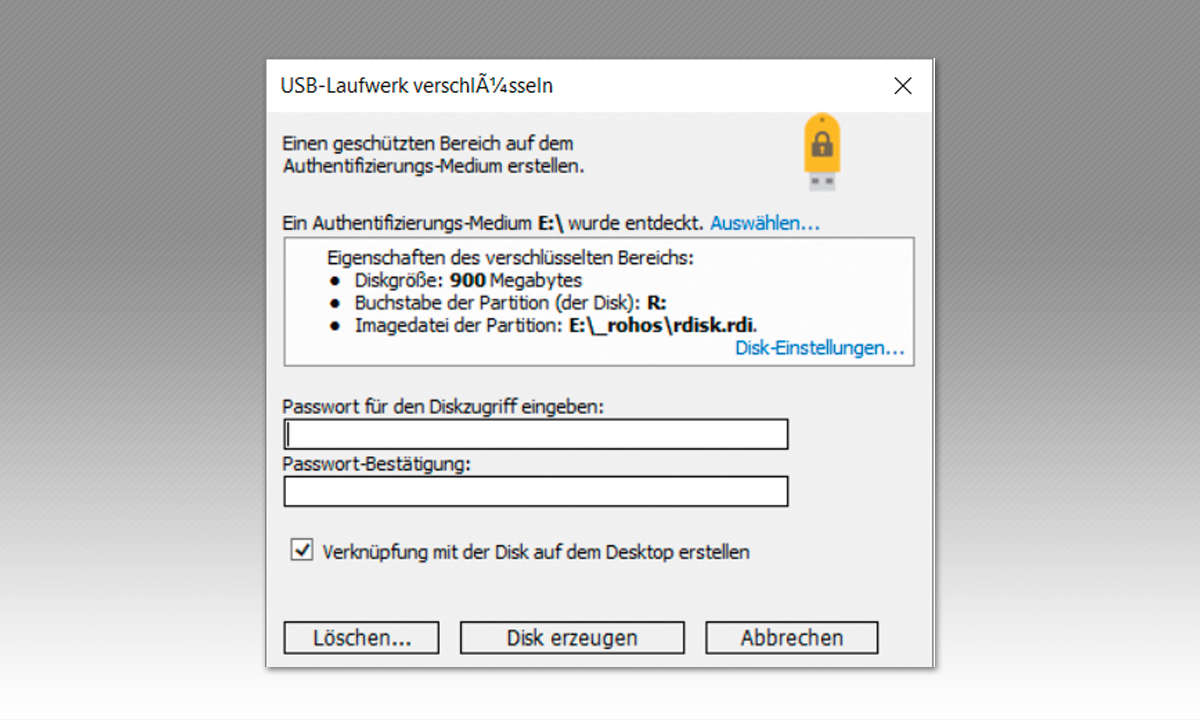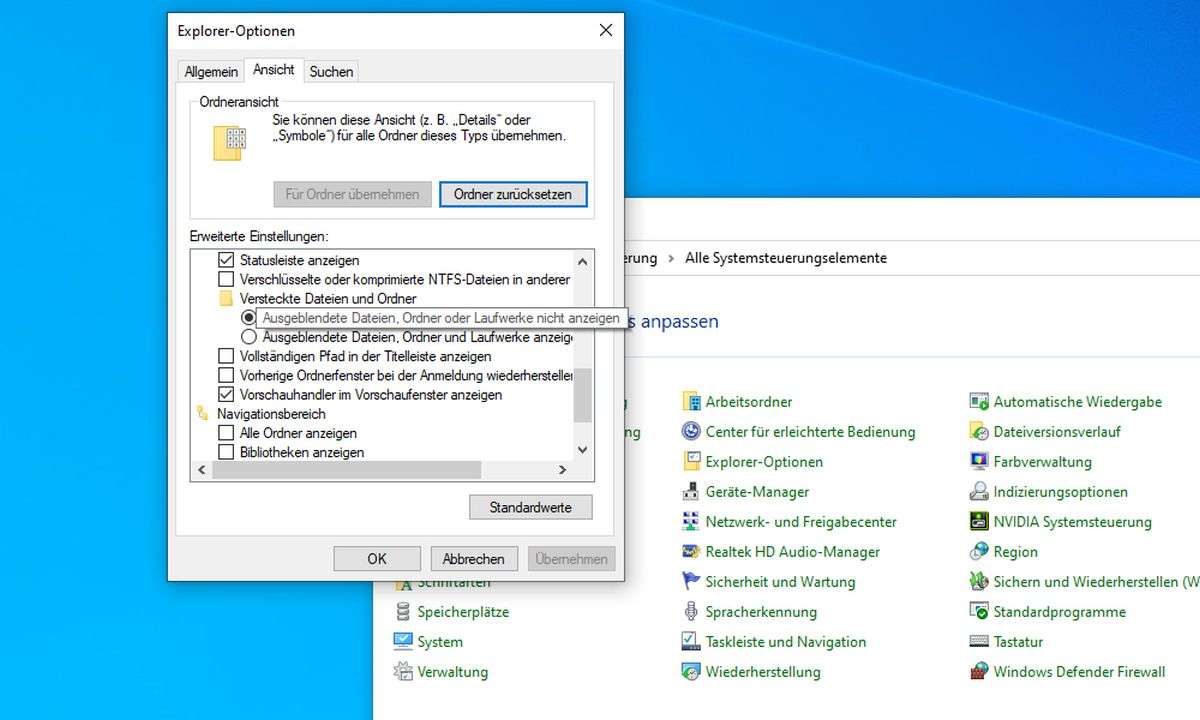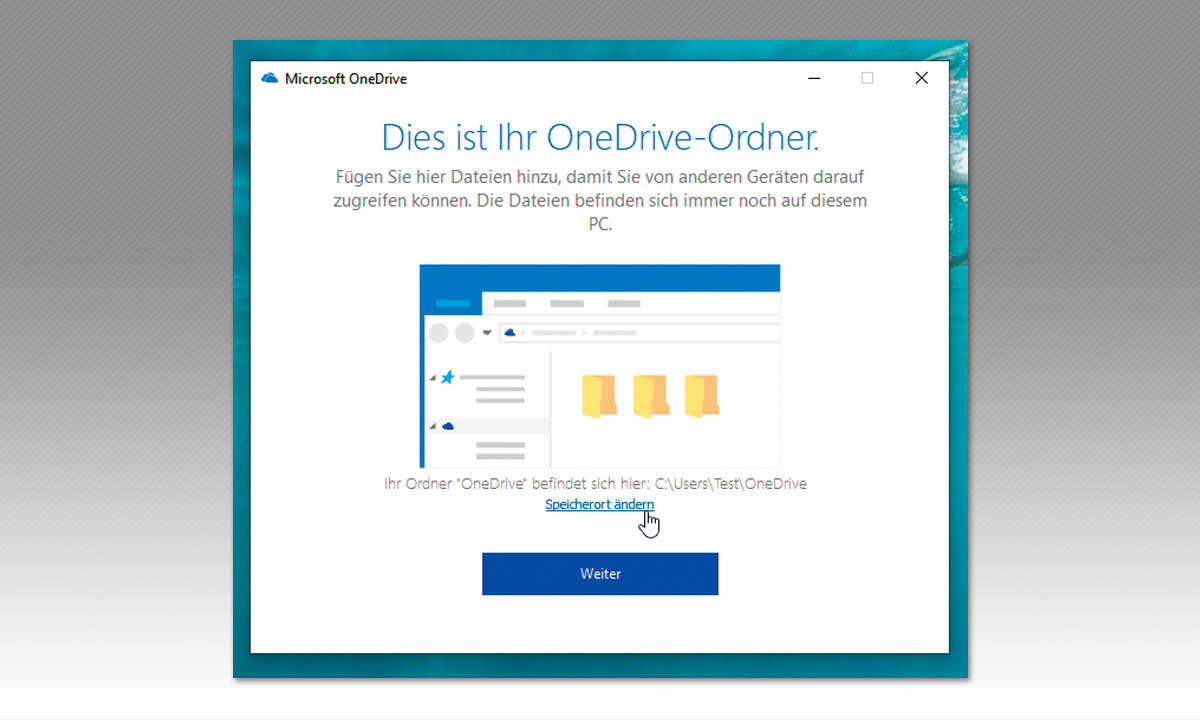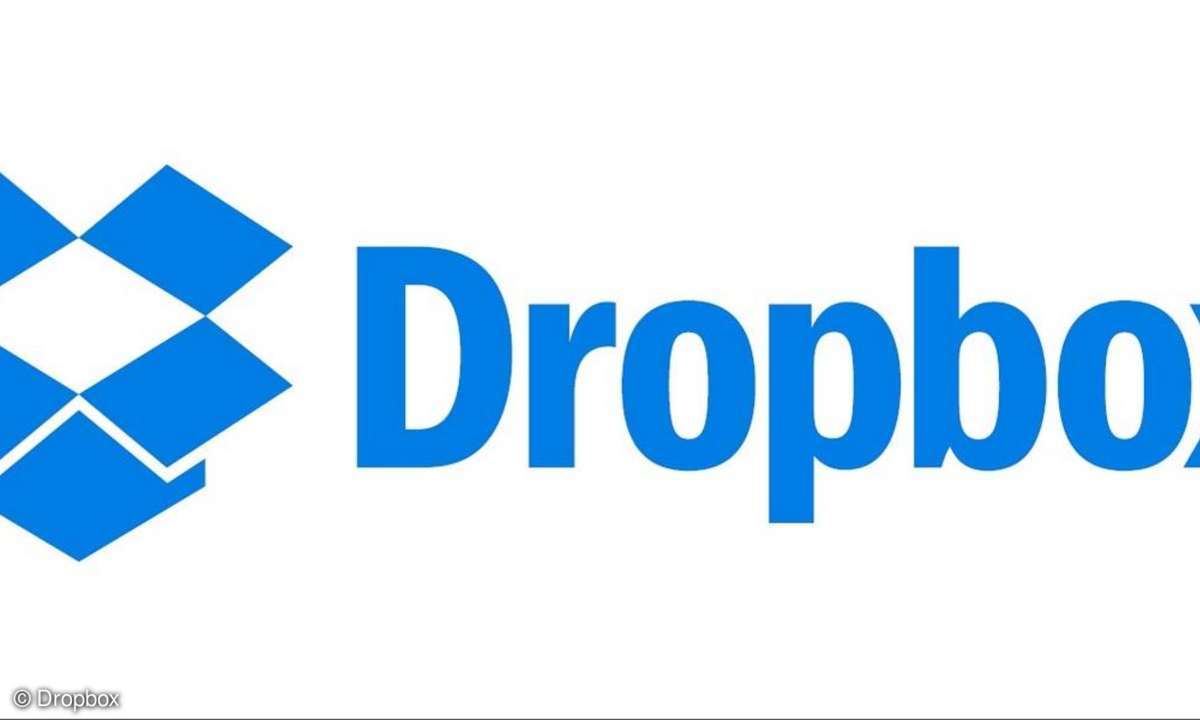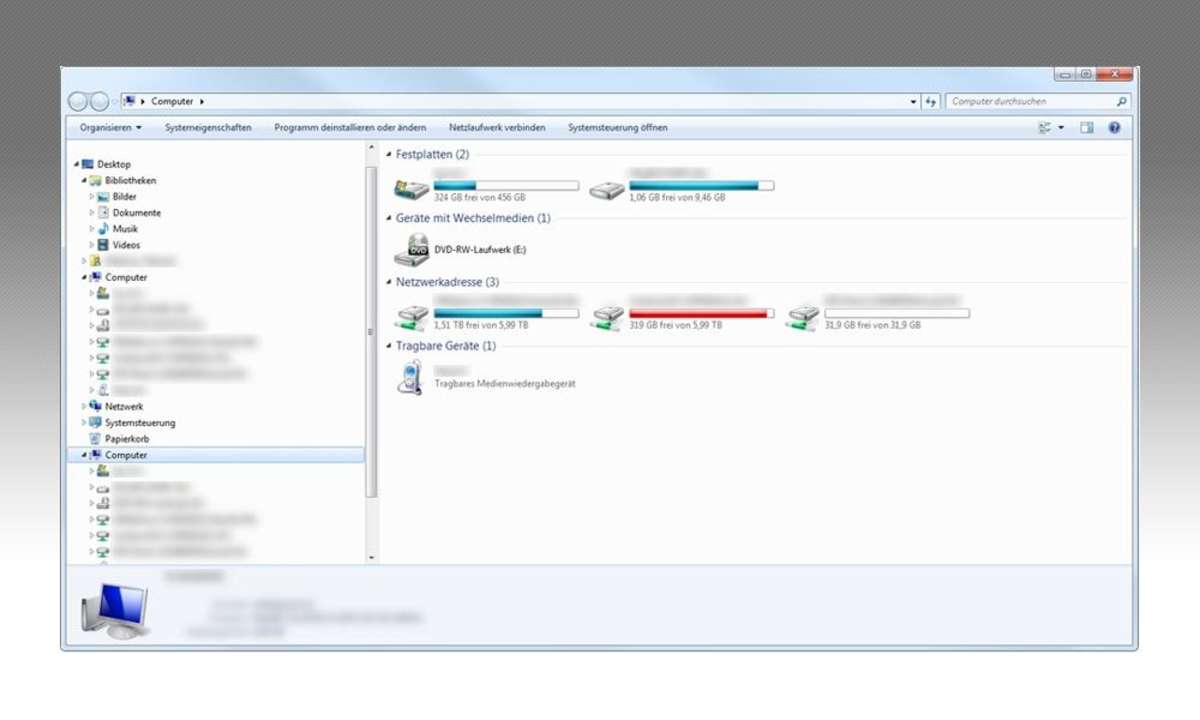Dateien und Ordner verstecken: So machen Sie es richtig!
Sensible Dokumente, Verträge, Zeugnisse, heikle Bilder oder TAN-Listen sollten Sie nicht einfach so auf dem Computer speichern, sondern verstecken. Vielleicht nutzt jemand anderes Ihren PC ebenfalls oder Datendiebe wollen an die Daten kommen. Wir zeigen verschiedene Varianten.

- Dateien und Ordner verstecken: So machen Sie es richtig!
- Mini-Workshop: Dateien verstecken bei Android
- Mini-Workshop: Versteckte Dateien teilen
- Info: Daten verstecken mit Bitdefenders Total Security 2018
Windows bringt zwar eine einfache Möglichkeit mit, Dateien und Ordner zu verstecken. Das klappt allerdings nur eingeschränkt. Klicken Sie rechts auf eine Datei oder ein Verzeichnis und wählen den Punkt Eigenschaften. Setzen Sie einen Haken im Kontrollkästchen Versteckt und be...
Windows bringt zwar eine einfache Möglichkeit mit, Dateien und Ordner zu verstecken. Das klappt allerdings nur eingeschränkt. Klicken Sie rechts auf eine Datei oder ein Verzeichnis und wählen den Punkt Eigenschaften. Setzen Sie einen Haken im Kontrollkästchen Versteckt und bestätigen mit OK.
Wer nicht weiß, dass das Objekt existiert, findet es nicht. Es ist ganz einfach, die versteckte Datei wieder sichtbar zu machen: Klicken Sie in der Menüleiste des Windows Explorers auf Extras und Ordneroptionen. Aktivieren Sie im Tab Ansicht die Option Alle Dateien und Ordner anzeigen.
Nachteil: Auch ein fremder Nutzer entdeckt das Versteck, wenn er die Vermutung hat, dass es vorhanden ist. Sie können die Daten nicht mit einem Passwort absichern oder verschlüsseln. Außerdem ist dieser Weg umständlich, denn Sie greifen ja selbst nicht mehr einfach darauf zu.
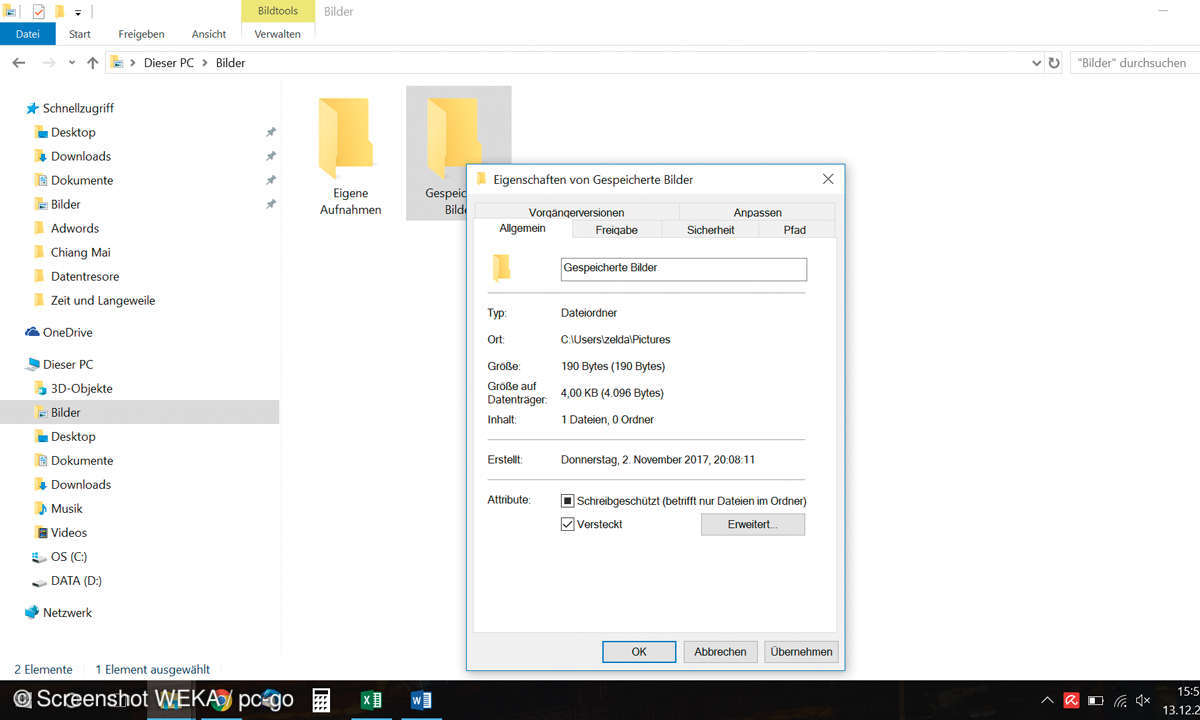
Sensible Daten verbergen und mit einem Passwort schützen
Zu Hause legen Sie wichtige Dokumente in einen Tresor, auf dem Computer in einen virtuellen Safe. Das klappt etwa mit dem Tool My LockBox: Ordner und Dateien werden in einem sicheren Bereich versteckt und sind nur nach der Passwort-Eingabe zugänglich. Den Tresor sperren Sie, dann wird er im Windows Explorer nicht angezeigt.
Beim ersten Start des Tools legen Sie ein Masterpasswort fest. Danach bestimmen Sie einen Ordner, in den später die versteckten Daten wandern. Um ihn zu öffnen, müssen Sie My LockBox aufrufen. Über Add Folder fügen Sie neue Verzeichnisse hinzu. Einzelne Dateien ziehen Sie mit der Maus ins Fenster. Klicken Sie anschließend auf Open My LockBox Control Panel und wählen Sperren. Der Ordner verschwindet im Verzeichnisbaum.
Mit der Gratisversion verstecken Sie nur einen Ordner mit beliebig vielen Unterordnern und Dateien. In der Kaufvariante für 30 Dollar fällt die Beschränkung weg. Das Tool Hide Folders desselben Entwicklers für 40 Dollar bringt Extrafunktionen mit: So bleiben die im Tresor versteckten Daten erhalten, auch wenn jemand ein übergeordnetes Verzeichnis löscht.
Gratis ist WinMend Folder Hidden, das allerdings eher geeignet ist, um wenige Dateien oder Ordner zu verbergen. Sie können dann nur im Programm geöffnet werden, und nur, wenn man das Passwort kennt. Die Nutzung des Tools ist selbsterklärend: Über die Buttons Ordner verstecken und Datei verstecken wählen Sie entsprechende Daten aus. Sie erscheinen im Programmfenster mit dem Hinweis verborgen.
An ihrem ursprünglichen Speicherort sind sie nicht mehr zu sehen. Wollen Sie eine Datei oder einen Ordner verwenden, klicken Sie darauf und wählen rechts den Button Zeigen. Umgekehrt verbergen Sie Daten über Verstecken.
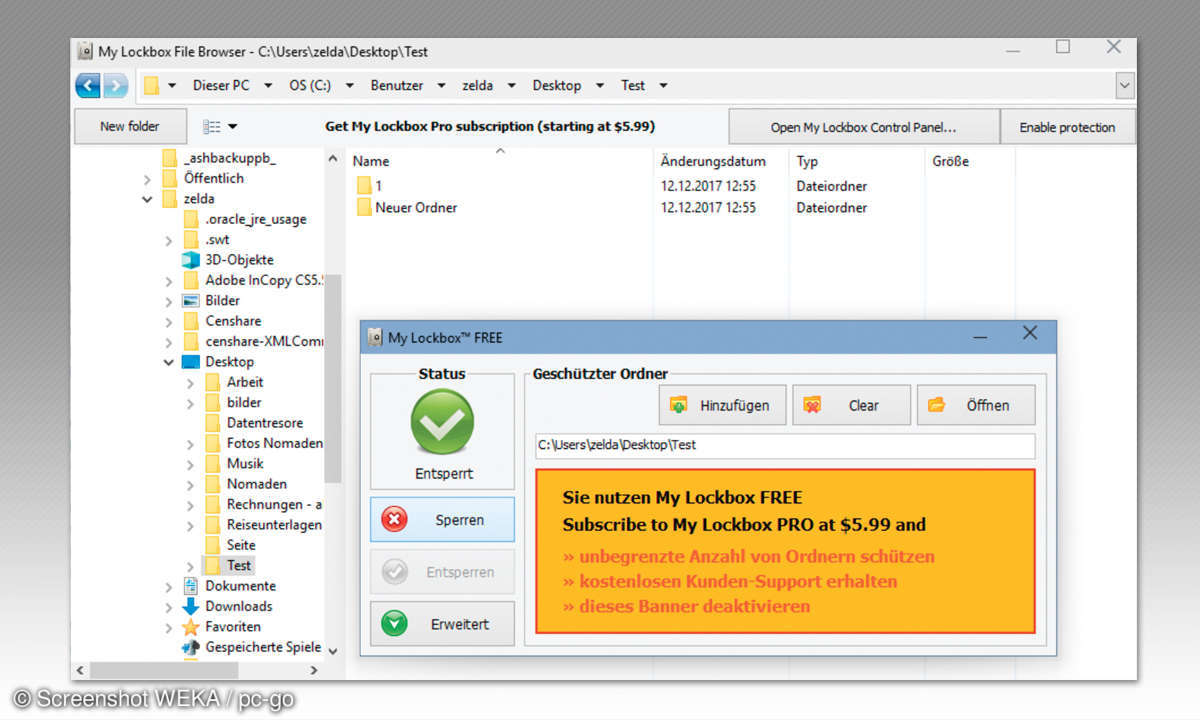
Dateien verstecken und vor ungewolltem Löschen schützen
Der Easy File Locker bringt eine Spezialfunktion mit: Sie können den Zugriff auf eine Datei definieren. Zunächst klicken Sie in der Menüleiste auf Files & Folders und wählen Add File bzw. Add Folder. Im folgenden Fenster setzen Sie entsprechende Häkchen. Sollen Daten versteckt werden, entfernen Sie den Haken bei visible. Sollen sie außerdem nicht bearbeitet und gelöscht werden können und nicht zugänglich sein, entfernen Sie die Haken bei accessible, writable und deletable.
Bestätigen Sie mit OK. Geschützt sind Daten aber erst, wenn Sie auf den grünen Pfeil Start Protection in der Menüleiste klicken. Über den roten Punkt geben Sie die Daten wieder frei. Vergeben Sie über den Schlüssel in der Menüleiste unbedingt ein Passwort für die Software.
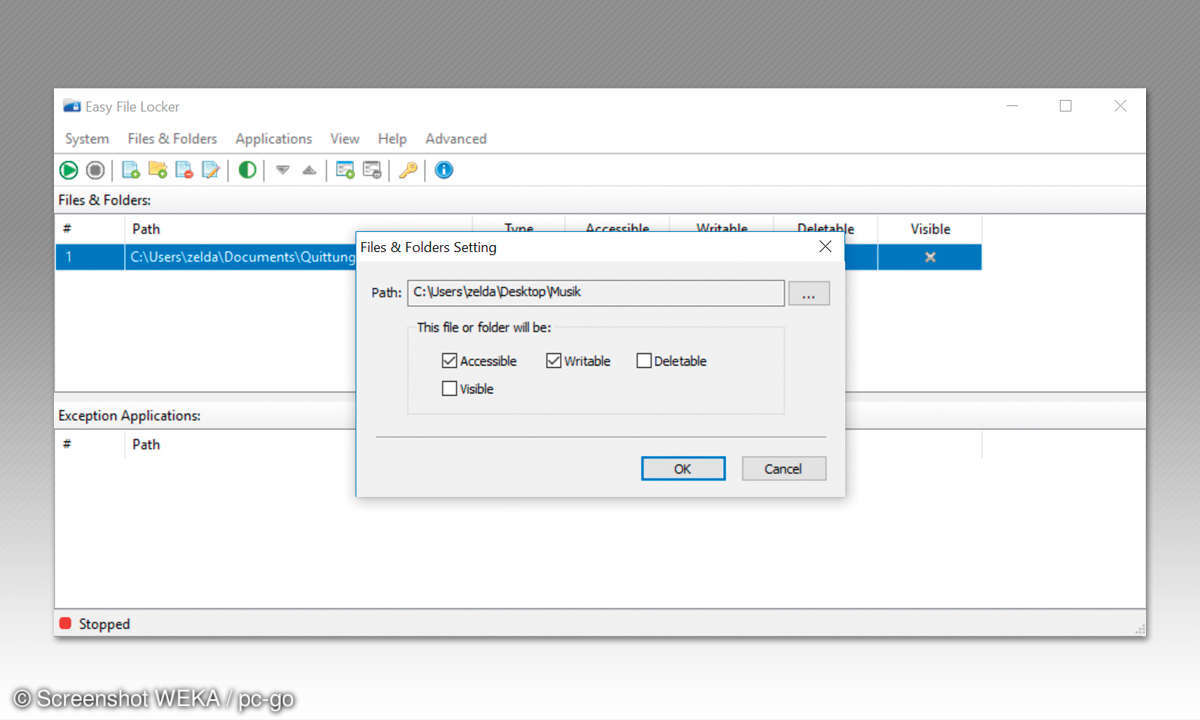
Dateien und Ordner verstecken und zugleich verschlüsseln
Sie wollen auf Nummer sicher gehen und Daten nicht nur verbergen, sondern auch unlesbar machen? Mit VeraCrypt erstellen Sie versteckte und verschlüsselte Container, in denen Sie Dateien ablegen. Nach der Installation stellen Sie über Preferences, More Settings und Languages die Sprache auf Deutsch um. Klicken Sie dann auf Volume erstellen.
Ein Assistent leitet Sie durch die folgenden Schritte, die Sie jeweils mit weiter bestätigen. Klicken Sie auf Verschlüsselte Containerdatei anfertigen und als Nächstes auf Verstecktes VeraCrypt Volume und kompletter Modus. Nun geben Sie den Speicherort ein, danach folgen Verschlüsselungsmethode, Größe des Containers sowie ein starkes Passwort.
Zuletzt bewegen Sie die Maus oft und lange hin und her, um einen komplexen Schlüssel zu erstellen. Der Befehl Formatieren erstellt den Container. Um ihn als Laufwerk im Windows Explorer zu nutzen, müssen Sie ihn einbinden. Wählen Sie den Container über Datei aus, klicken auf einen beliebigen Laufwerksbuchstaben und auf Einbinden. Wenn Sie rechts auf den Namen klicken und öffnen wählen, erscheint der Container im Explorer. Mit trennen verstecken Sie ihn wieder.
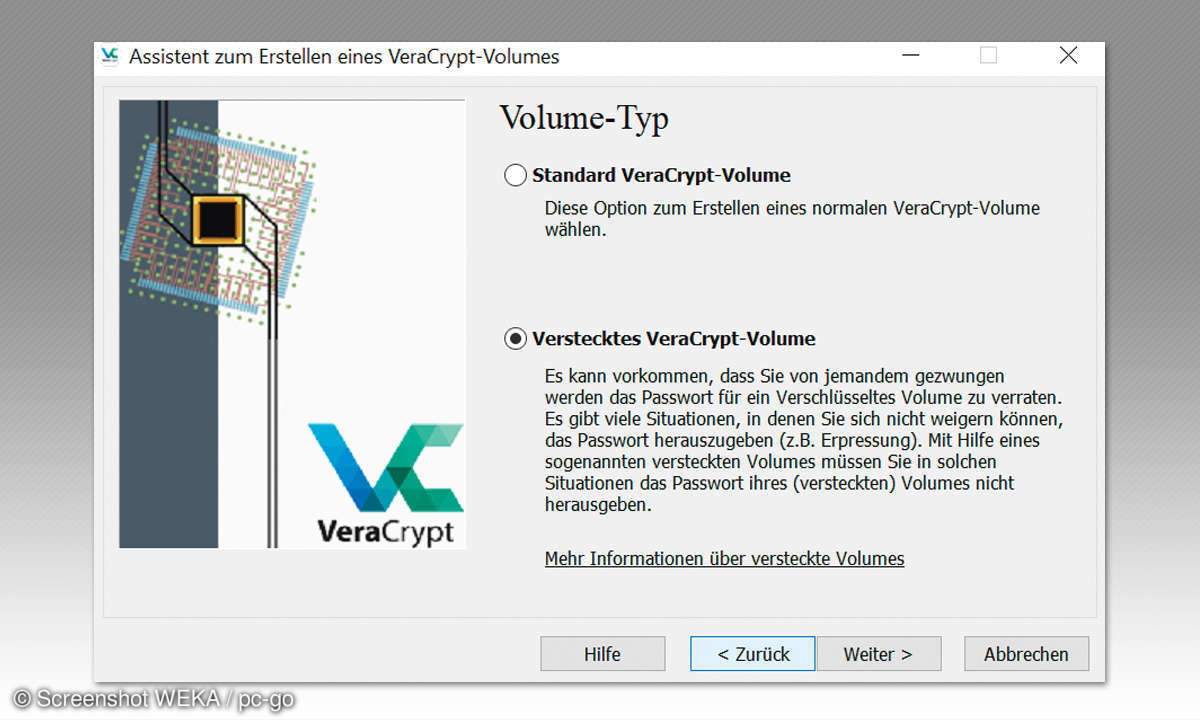
Dateien und Ordner in einem virtuellen Laufwerk verbergen
Sie wollen von unterwegs Zugriff auf Ihre Tresore haben? Mit Steganos Safe legen Sie diese wahlweise verschlüsselt in der Cloud ab. Klicken Sie nach dem Öffnen auf Safe erstellen. Dann wählen Sie, ob der Tresor auf dem PC, in der Cloud oder einem externen Datenträger liegen soll.
Dem Safe geben Sie anschließend einen Namen und weisen ihm einen Laufwerksbuchstaben zu. Dann legen Sie die Größe fest und vergeben ein Passwort. Setzen Sie ein Häkchen bei Passwort auf Schlüsselgerät ablegen, sichern Sie es auf USB-Stick oder Smartphone. Diese dienen dann als Safe-Schlüssel: Schließen Sie sie an den Computer an, wird der Tresor geöffnet.
Klicken Sie auf den Tresor im Programmfenster, öffnet er sich im Windows Explorer. Nun schieben Sie Dateien und Ordner hinein, die umgehend verschlüsselt werden. Auf Wunsch verbergen Sie Ihre Daten auch in unverdächtigen anderen Dateien wie einem Bild, einer MP3 oder einer exe-Datei. Zum Steganos-Paket gehört zudem ein Dateischredder. Sie testen das Programm 30 Tage lang, danach müssen Sie es für 30 Euro kaufen.
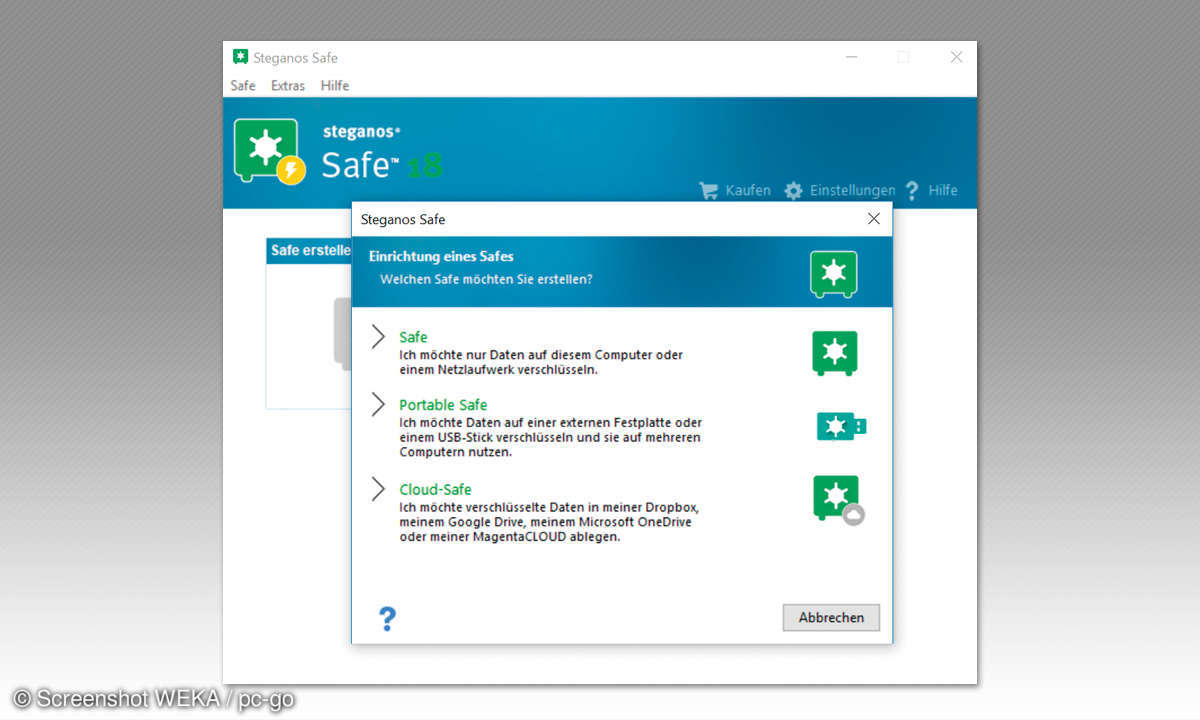
Harmlose Jpegs als Tresore für heikle Daten
Einen anderen Weg geht OpenPuff: Das Tool versteckt Dateien zerstückelt in einer harmlos wirkenden anderen Datei, zum Beispiel einem Bild. Das Programm sieht zwar altbacken aus und die Bedienung ist nicht selbsterklärend, aber es tut, was es soll.
Klicken Sie zunächst auf Hide. Im nächsten Fenster geben Sie ein Passwort ein. Wenn Sie ganz sichergehen wollen, können Sie sogar zwei weitere Passwörter hinzufügen. Benötigen Sie diese nicht, entfernen Sie die Häkchen bei Enable B bzw. Enable C. Klicken Sie nun auf das Feld Browse und wählen die Datei aus, die Sie verbergen möchten, etwa ein Word-Dokument.
Unten links wählen Sie Add und bestimmen die Containerdatei, etwa ein Jpeg. Klicken Sie zum Schluss auf HideData, wird die Datei zunächst mit 256-Bit-Algorithmus verschlüsselt und dann verborgen. Das Bild können Sie trotzdem ganz normal verwenden, es beinhaltet keinen Hinweis auf den zusätzlichen Inhalt.
Sichtbar wird der erst wieder, wenn Sie in OpenPuff auf Unhide klicken und das Träger-Jpeg auswählen. Das Tool kann zusätzlich Dateien mit Wasserzeichen versehen. Dazu klicken Sie auf Set Mark.
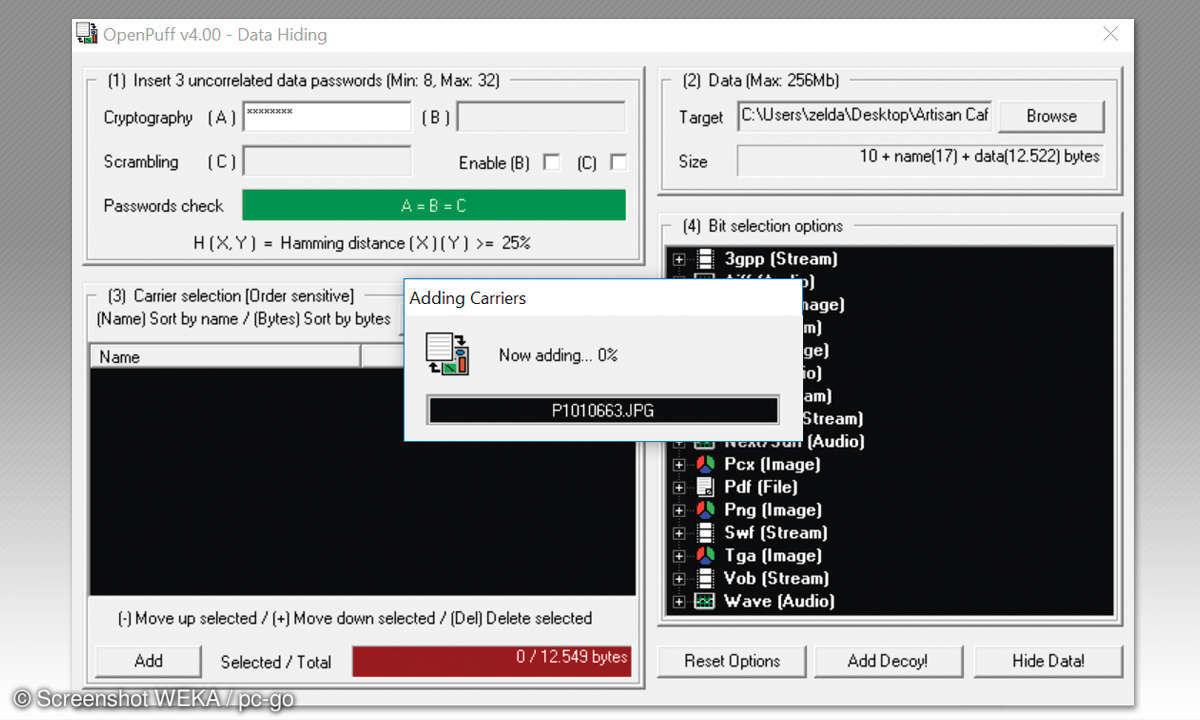
Einen Datentresor auf einem USB-Stick erstellen
Nutzen Sie einen USB-Stick, um sensible Dokumente zu speichern und an anderen Computern wieder aufzurufen? Wenn Sie den Stick mal vergessen, hat der Finder Zugriff auf alle Daten. Das verhindern Sie mit Rohos Mini Drive. Das Tool erstellt einen versteckten, verschlüsselten Container auf dem Stick.
Den kann niemand öffnen, es sei denn, er kennt das Passwort. Schließen Sie den Stick an den Computer an und in- stallieren Rohos. Wählen Sie den Punkt USB-Laufwerk verschlüsseln.
Rohos legt dann einen Container an. Anschließend geben Sie ein Passwort ein und bestätigen mit Disk erzeugen. Praktisch: Auf einem fremden Recner müssen Sie Rohos nicht installieren, das Tool lädt sich dann vom USB-Stick.